ตั้งค่า NFS Share บน Debian
NFS เป็นระบบไฟล์บนเครือข่ายที่อนุญาตให้คอมพิวเตอร์เข้าถึงไฟล์ผ่านเครือข่ายคอมพิวเตอร์ คู่มือนี้จะอธิบายวิธีการเปิดเผยโฟลเดอร์ผ่าน NF

Squid เป็นแอพพลิเคชันพร็อกซีเซิร์ฟเวอร์แคชที่เป็นที่นิยม มันทำหน้าที่เป็นพร็อกซีส่งต่อเป็นหลัก แต่ยังสามารถใช้เป็นพร็อกซีย้อนกลับ Squid มีคุณสมบัติมากมายและมักใช้กับเครือข่ายระดับองค์กร
บทช่วยสอนนี้จะแสดงวิธีตั้งค่าพร็อกซี HTTP แบบง่ายพร้อมการตรวจสอบสิทธิ์โดยใช้ Squid ขั้นตอนที่ระบุไว้ในบทช่วยสอนนี้ได้รับการทดสอบบน Ubuntu 15.04 และ 15.10
คำเตือน:คุณต้องระวังให้มากเมื่อสร้างพร็อกซี แฮกเกอร์มักสแกนอินเทอร์เน็ตสาธารณะเพื่อให้ผู้รับมอบฉันทะที่เปิดอยู่ใช้เพื่อทำกิจกรรมที่เป็นอันตราย บริษัท โฮสติ้งส่วนใหญ่จะระงับอินสแตนซ์ของคุณหากคุณได้รับการร้องเรียนมากเกินไปดังนั้นตรวจสอบให้แน่ใจว่าคุณใช้การรับรองความถูกต้องที่เพียงพอเช่นรหัสผ่านที่รัดกุม
บทช่วยสอนนี้อนุมานว่าคุณกำลังใช้ VPS ที่สร้างขึ้นใหม่โดยไม่มีแพ็คเกจที่ติดตั้งไว้
ขั้นแรกตรวจสอบให้แน่ใจว่าapt-getไลบรารีแพคเกจทันสมัยแล้วโดยเรียกใช้คำสั่งด้านล่าง สิ่งนี้จะช่วยให้แน่ใจว่าได้ติดตั้งแพ็คเกจล่าสุดแล้ว
$ apt-get update
ครั้งนี้ได้เสร็จสิ้นแล้วก็ถึงเวลาที่จะติดตั้งและการประยุกต์ใช้squid htpasswdรันคำสั่งต่อไปนี้โดยใช้sudoเพื่อติดตั้งแพ็กเกจทั้งสอง
$ sudo apt-get install squid3 apache2-utils
หลังจากการติดตั้ง Squid เสร็จสมบูรณ์ฉันแนะนำให้คุณสร้างสำเนาของไฟล์กำหนดค่าดั้งเดิมที่สร้างขึ้นในระหว่างการติดตั้งเนื่องจากเป็นการอ้างอิงที่มีประโยชน์และช่วยให้คุณย้อนกลับการเปลี่ยนแปลงใด ๆ
$ sudo cp /etc/squid/squid.conf /etc/squid/squid.conf.default
จากนั้นสร้างไฟล์ที่ Squid ต้องการเพื่อเก็บข้อมูลรับรองของบัญชีพร็อกซี
$ sudo touch /etc/squid/squid_passwd
$ sudo chown proxy /etc/squid/squid_passwd
เปิดไฟล์ config nanoปลาหมึกสำหรับการแก้ไขโดยใช้โปรแกรมแก้ไขข้อความเช่น
$ sudo nano /etc/squid/squid.conf
เพิ่มบรรทัดต่อไปนี้ลงในไฟล์เพื่อให้ผู้ใช้ที่ได้รับการรับรองความถูกต้องสามารถเชื่อมต่อกับพร็อกซี
auth_param basic program /usr/lib/squid/basic_ncsa_auth /etc/squid/squid_passwd
auth_param basic realm proxy
acl authenticated proxy_auth REQUIRED
http_access allow authenticated
นอกจากนี้หากต้องการซ่อน IP ของบุคคลที่เชื่อมต่อกับพร็อกซีไม่ให้แสดงในส่วนหัว HTTP ให้เพิ่มบรรทัดต่อไปนี้ภายใต้บรรทัดด้านบน
forwarded_for off
request_header_access Allow allow all
request_header_access Authorization allow all
request_header_access WWW-Authenticate allow all
request_header_access Proxy-Authorization allow all
request_header_access Proxy-Authenticate allow all
request_header_access Cache-Control allow all
request_header_access Content-Encoding allow all
request_header_access Content-Length allow all
request_header_access Content-Type allow all
request_header_access Date allow all
request_header_access Expires allow all
request_header_access Host allow all
request_header_access If-Modified-Since allow all
request_header_access Last-Modified allow all
request_header_access Location allow all
request_header_access Pragma allow all
request_header_access Accept allow all
request_header_access Accept-Charset allow all
request_header_access Accept-Encoding allow all
request_header_access Accept-Language allow all
request_header_access Content-Language allow all
request_header_access Mime-Version allow all
request_header_access Retry-After allow all
request_header_access Title allow all
request_header_access Connection allow all
request_header_access Proxy-Connection allow all
request_header_access User-Agent allow all
request_header_access Cookie allow all
request_header_access All deny all
ตอนนี้ไฟล์กำหนดค่า Squid ของคุณควรมีลักษณะดังนี้:
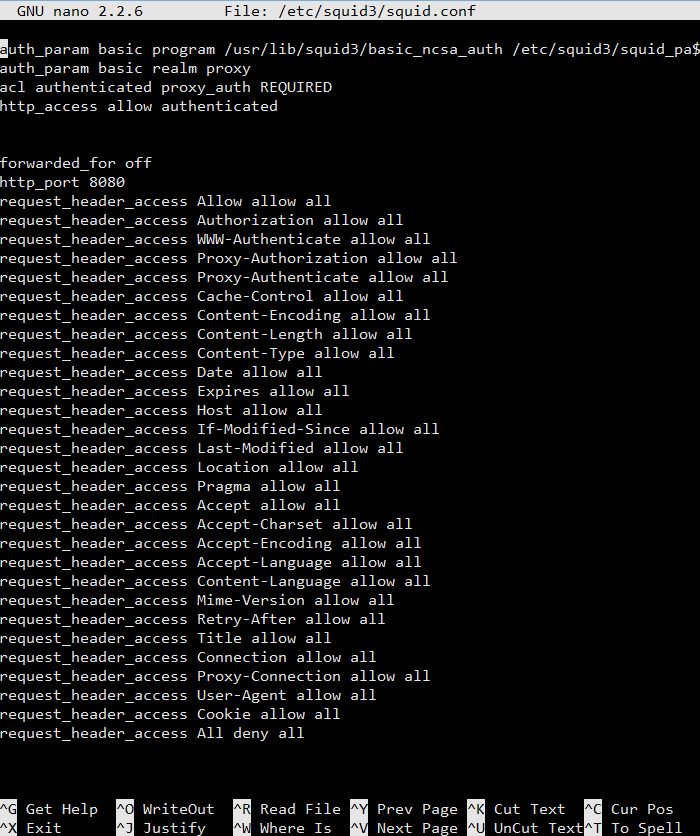
บันทึกและปิดไฟล์
เพื่อสร้างผู้ใช้บนพร็อกซีของคุณดำเนินการคำสั่งต่อไปนี้แทนที่youruserด้วยชื่อผู้ใช้ที่คุณต้องการ มันจะขอรหัสผ่านสองครั้ง
$ sudo htpasswd /etc/squid/squid_passwd youruser
คุณสามารถสร้างผู้ใช้เพิ่มเติมในลักษณะเดียวกัน
เริ่มบริการ Squid
$ sudo service squid restart
ในตอนนี้ Squid ได้ทำการติดตั้งแล้วคุณสามารถใช้มันเป็นพร็อกซีการส่งต่อได้ กำหนดค่า "การตั้งค่าอินเทอร์เน็ต" ของเว็บเบราว์เซอร์ของคุณเพื่อใช้พร็อกซีของคุณรวมถึงชื่อผู้ใช้และรหัสผ่านที่คุณสร้างไว้ก่อนหน้านี้ เพื่อตรวจสอบว่าพร็อกซี่คือการทำงานโปรดเยี่ยมชมเว็บไซต์การตรวจสอบที่อยู่ IP เช่นนี้
เมื่อสำเร็จคุณจะสังเกตเห็นที่อยู่ IP ของ Vultr ที่ถูกรายงาน นี่คือภาพหน้าจอจากเซิร์ฟเวอร์ตัวอย่างของฉัน:
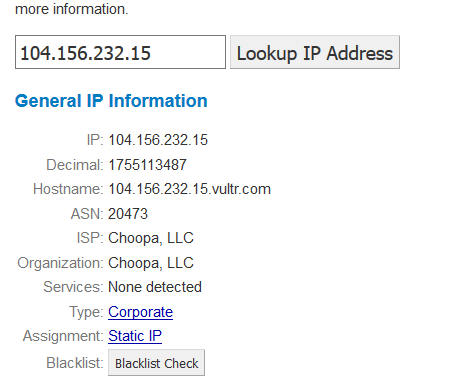
NFS เป็นระบบไฟล์บนเครือข่ายที่อนุญาตให้คอมพิวเตอร์เข้าถึงไฟล์ผ่านเครือข่ายคอมพิวเตอร์ คู่มือนี้จะอธิบายวิธีการเปิดเผยโฟลเดอร์ผ่าน NF
ใช้ระบบที่แตกต่างกันอย่างไร Directus 6.4 CMS เป็นระบบการจัดการเนื้อหาแบบไม่มีหัว (Headless Content Management: CMS) ที่ทรงพลังและยืดหยุ่นซึ่งให้ผู้พัฒนา
TeamTalk เป็นระบบการประชุมที่ช่วยให้ผู้ใช้สามารถสนทนาด้วยเสียง / วิดีโอคุณภาพสูงสนทนาผ่านข้อความถ่ายโอนไฟล์และแชร์หน้าจอ มันฉัน
ใช้ระบบที่แตกต่างกันอย่างไร Pagekit เป็น CMS โอเพนซอร์สที่เขียนด้วย PHP ซอร์สโค้ดของ Pagekit นั้นโฮสต์บน GitHub คำแนะนำนี้จะแสดงให้คุณเห็นว่า
สฟิงซ์เป็นเครื่องมือค้นหาข้อความแบบโอเพนซอร์ซฟรีและโอเพนซอร์สซึ่งสามารถรวมเข้ากับเว็บแอปพลิเคชั่นต่าง ๆ เพื่อให้ได้คุณภาพที���รวดเร็วและสูง
Vultr มีคุณสมบัติที่อนุญาตให้คุณติดตั้งคีย์ SSH ล่วงหน้าเมื่อสร้างอินสแตนซ์ใหม่ สิ่งนี้อนุญาตให้คุณเข้าถึงผู้ใช้รูทเซิร์ฟเวอร์อย่างไรก็ตาม
ใช้ระบบที่แตกต่างกันอย่างไร Diaspora เป็นเครือข่ายโซเชียลที่ตระหนักถึงความเป็นส่วนตัวและเป็นโอเพ่นซอร์ส ในบทช่วยสอนนี้คุณจะได้เรียนรู้วิธีการตั้งค่าและกำหนดค่า po Diaspora
ใช้ระบบที่แตกต่างกันอย่างไร Fuel CMS เป็นระบบจัดการเนื้อหาที่ใช้ CodeIgniter ซอร์สโค้ดของมันถูกโฮสต์บน GitHub คำแนะนำนี้จะแสดงให้คุณเห็นว่า
ใช้ระบบที่แตกต่างกันอย่างไร Snipe-IT เป็นเว็บแอปพลิเคชั่นฟรีและโอเพนซอร์สสำหรับการจัดการสินทรัพย์ด้านไอที มันถูกเขียนบนกรอบงาน Laravel 5.2 และการใช้งาน
ใช้ระบบที่แตกต่างกันอย่างไร ไทกะเป็นแอปพลิเคชั่นฟรีและโอเพ่นซอร์สสำหรับการจัดการโครงการ ซึ่งแตกต่างจากเครื่องมือการจัดการโครงการอื่น ๆ ไทก้าใช้ส่วนเพิ่ม
FTP ที่ปลอดภัยมากหรือเพียงแค่ vsFTPd เป็นซอฟต์แวร์น้ำหนักเบาที่มีความสามารถในการปรับแต่ง ในบทช่วยสอนนี้เราจะรักษาความปลอดภัยของข้อความ
CentOS ติดตามการพัฒนา Red Hat Enterprise Linux (RHEL) RHEL พยายามที่จะเป็นแพลตฟอร์มเซิร์ฟเวอร์ที่มั่นคงซึ่งหมายความว่าจะไม่รีบเร่งในการรวม
Ranger เป็นตัวจัดการไฟล์แบบบรรทัดคำสั่งที่มีการเชื่อมโยงคีย์ VI มันจัดเตรียมอินเตอร์เฟส curses ที่เรียบง่ายและดีพร้อมมุมมองบนลำดับชั้นไดเร็กทอรี
ใช้ระบบที่แตกต่างกันอย่างไร Brotli เป็นวิธีการบีบอัดแบบใหม่ที่มีอัตราการบีบอัดที่ดีกว่า GZIP ซอร์สโค้ดของมันถูกโฮสต์แบบสาธารณะบน Githu นี้
ในบางโอกาสผู้ดูแลระบบอาจต้องสร้างบัญชีผู้ใช้และ จำกัด การเข้าถึงเพื่อจัดการไฟล์ของตัวเองผ่าน sFTP เท่านั้น
ใช้ระบบที่แตกต่างกันอย่างไร Omeka Classic 2.4 CMS เป็นแพลตฟอร์มเผยแพร่ดิจิตอลฟรีและโอเพ่นซอร์สและระบบการจัดการเนื้อหา (CMS) สำหรับการแบ่งปันดิจิต้า
การอนุญาตให้ล็อกอินรูทผ่าน SSH นั้นถือว่าเป็นการปฏิบัติด้านความปลอดภัยที่ไม่ดีทั่วทั้งอุตสาหกรรมเทคโนโลยี คุณสามารถดำเนินการที่ละเอียดอ่อนแทน
ใช้ระบบที่แตกต่างกันอย่างไร Moodle เป็นแพลตฟอร์มการเรียนรู้โอเพนซอร์ซหรือระบบจัดการหลักสูตร (CMS) - ชุดซอฟต์แวร์โอเพ่นซอร์สฟรีที่ออกแบบมาเพื่อช่วย
ใช้ระบบที่แตกต่างกันอย่างไร RabbitMQ เป็นนายหน้าข้อความโอเพ่นซอร์สที่ใช้กันอย่างแพร่หลายเขียนในภาษาการเขียนโปรแกรม Erlang เป็นมิดเดิลแวร์ที่มุ่งเน้นข้อความ
ในบทความนี้ฉันจะอธิบายวิธีสร้าง LEMP สแต็คที่ได้รับการป้องกันโดย ModSecurity ModSecurity เป็นไฟร์วอลล์เว็บแอพพลิเคชันแบบโอเพนซอร์สที่มีประโยชน์
เรียนรู้วิธีการติดตั้ง Directus 6.4 CMS บน CentOS 7; ระบบการจัดการเนื้อหา Headless ที่มีความยืดหยุ่นสูงและปลอดภัย
เรียนรู้วิธีการตั้งค่า Nginx บน Ubuntu สำหรับการสตรีมวิดีโอสด HLS ด้วยคำแนะนำที่ชัดเจนและเป็นประโยชน์
เรียนรู้การใช้ Percona XtraBackup สำหรับการสำรองข้อมูลด้วยวิธีที่เป็นระบบและง่ายดายบน WordPress ออนไลน์ของคุณ
ReactOS ซึ่งเป็นโอเพ่นซอร์สและระบบปฏิบัติการฟรีพร้อมเวอร์ชันล่าสุดแล้ว สามารถตอบสนองความต้องการของผู้ใช้ Windows ยุคใหม่และล้ม Microsoft ได้หรือไม่? มาหาข้อมูลเพิ่มเติมเกี่ยวกับรูปแบบเก่านี้ แต่เป็นประสบการณ์ OS ที่ใหม่กว่ากัน
การโจมตีของ Ransomware กำลังเพิ่มขึ้น แต่ AI สามารถช่วยจัดการกับไวรัสคอมพิวเตอร์ตัวล่าสุดได้หรือไม่? AI คือคำตอบ? อ่านที่นี่รู้ว่า AI boone หรือ bane
ในที่สุด Whatsapp ก็เปิดตัวแอพเดสก์ท็อปสำหรับผู้ใช้ Mac และ Windows ตอนนี้คุณสามารถเข้าถึง Whatsapp จาก Windows หรือ Mac ได้อย่างง่ายดาย ใช้ได้กับ Windows 8+ และ Mac OS 10.9+
อ่านข้อมูลนี้เพื่อทราบว่าปัญญาประดิษฐ์กำลังได้รับความนิยมในหมู่บริษัทขนาดเล็กอย่างไร และเพิ่มโอกาสในการทำให้พวกเขาเติบโตและทำให้คู่แข่งได้เปรียบ
เมื่อเร็ว ๆ นี้ Apple เปิดตัว macOS Catalina 10.15.4 การอัปเดตเสริมเพื่อแก้ไขปัญหา แต่ดูเหมือนว่าการอัปเดตทำให้เกิดปัญหามากขึ้นที่นำไปสู่การสร้างเครื่อง Mac อ่านบทความนี้เพื่อเรียนรู้เพิ่มเติม
13 เครื่องมือดึงข้อมูลเชิงพาณิชย์ของ Big Data
คอมพิวเตอร์ของเราจัดเก็บข้อมูลทั้งหมดในลักษณะที่เรียกว่าระบบไฟล์บันทึก เป็นวิธีการที่มีประสิทธิภาพที่ช่วยให้คอมพิวเตอร์สามารถค้นหาและแสดงไฟล์ได้ทันทีที่คุณกดค้นหาhttps://wethegeek.com/?p=94116&preview=true









